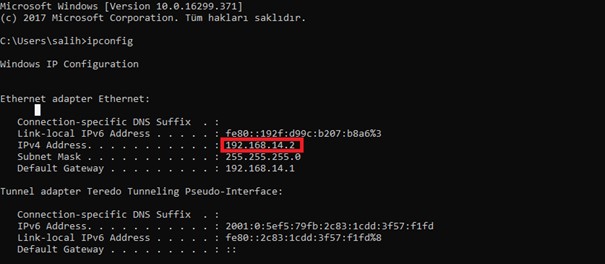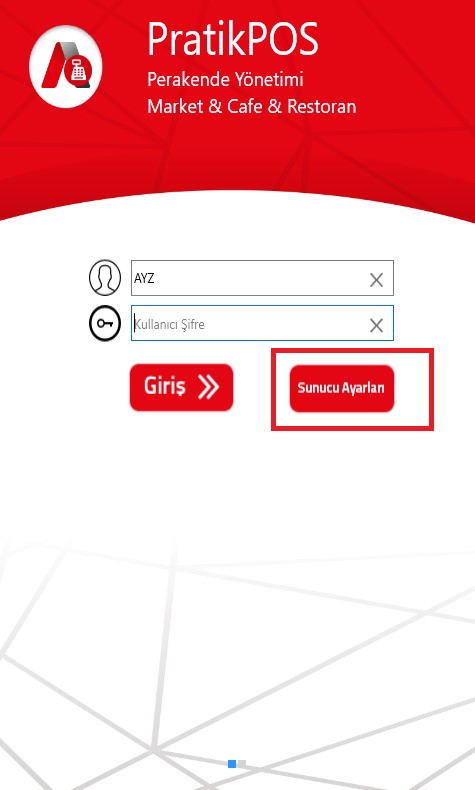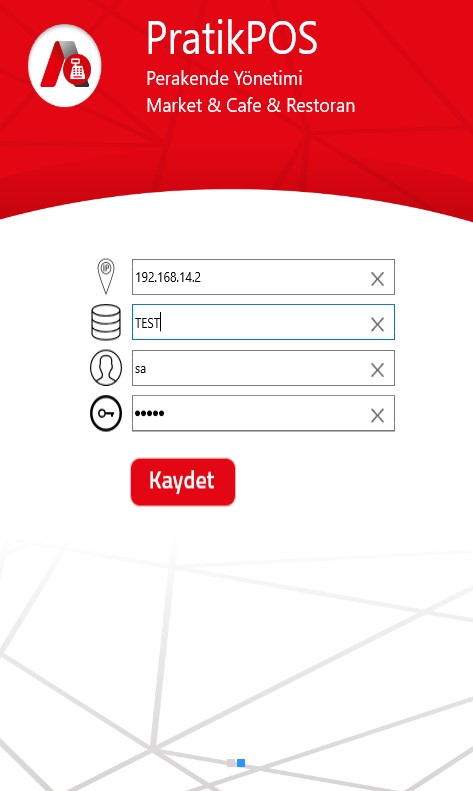AtikResto Kurulum / Bağlantı İşlem Adımları
Nereden Yazdırıldığı: Atiker Yazılım | Forum
Kategori: Bilgi Bankası
Forum Adı: PrAtikPOS Bilgi Bankası
Forum Tanımlaması: PrAtikPOS Bilgi Bankası
URL: http://www.atikeryazilim.com.tr/forum_posts.asp?TID=348
Tarih: 09 Ocak 2026 Saat 02:36
Program Versiyonu: Web Wiz Forums 11.04 - http://www.webwizforums.com
Konu: AtikResto Kurulum / Bağlantı İşlem Adımları
Mesajı Yazan: mervenur.demic
Konu: AtikResto Kurulum / Bağlantı İşlem Adımları
Mesaj Tarihi: 26 Ekim 2018 Saat 11:52
|
İçerik :
AtikResto nedir? İlk kurulum ve bağlantı işlemleri nasıl yapılır? Tanım : AtikResto, Pratik Restoran uygulaması kullanan
işletmelerin adisyon(sipariş) alabilecekleri, Pratik ile eş zamanlı çalışabilen,
tabletler ve Android cihazlarda kullanılabilen bir mobil uygulamadır. Nasıl Çalışır : SQL Serverın kurulu olduğu sunucu
makinaya kablosuz bağlantı ile bağlanılarak çalışır. AtikRestonun kullanıldığı
işletmelere kablosuz bağlantıyı güçlendirmek için genellikle Access Point
kullanılır. İlk Kurulum : Adım 1 : SQL Serverın kurulu olduğu cihazın IP bilgileri öğrenilir. Komut isteminden ipconfig komutu ile ilgili bilgilere ulaşılabilir.
Adım 2 : İlgili
apk dosyası portaldan mobil cihaza indirilir. Apk dosyasının indirildiği
klasöre gidilir. Çift tıklama ile apk dosyası açılır. Kur denilerek install
işlemi yapılır. Uygulama menüden seçilerek açılır. Adım 3 : Sunucu
Ayarları yapılandırılır. Sunucu IP = Adım 1de öğrenilen Server IPsi yazılır. Veritabanı Adı = Pratikin kullanıldığı veritabanı ismi
yazılır. Sunucu Kullanıcı Adı = SQL Serverda login olunan
kullanıcı adı yazılır. Örn :[sa] Sunucu Kullanıcı Şifre = SQL Serverda login olunan şifre
yazılır. Örn :[axoft] Kaydet butonuna basılır. Adım 3 : Kullanıcı
girişi yapılır. Kullanıcı Adı = Kullanıcı Adı yazılır. Örn :[AYZ] Kullanıcı Şifre = Kullanıcı şifresi yazılır. Giriş butonuna basılır.
|